jboss 配置上下文路径
Portlet概述
本教程将向您展示如何创建和部署简单的Portlet。 Portlet是基于Java技术的Web组件,可以处理请求并生成动态内容。 Portlet不是自治实体,但是由Portlet容器管理,Portlet容器为Portlet执行提供了必要的运行时环境。 应该注意的是,单个门户可以托管多个portlet容器。 Portlet的生命周期由容器控制,这对于将请求委派给适当的已部署Portlet也很重要。
Portlet和Servlet紧密相关,Portlet规范借鉴了先前定义的Servlet规范。 实际上,Portlet应用程序本质上是Web应用程序的扩展,并且Portlet和Servlet可以组合在同一Web应用程序中。
Portlet可以具有各种模式,这些模式可以由用户通过门户网站提供的导航控制器(通常是按钮)进行控制。 共有三种标准模式(尽管门户供应商可以提供其他自定义模式作为专有扩展):
- 视图 :这是Portlet的常规显示,也是最常用的一种。
- 编辑 :在此模式下,用户可以配置提供自己偏好的portlet(有助于实现个性化)。
- 帮助 :顾名思义,此模式用于向用户提供帮助。
安装JBoss Portal
在本教程中,我们选择使用Red Hat提供的门户实现JBoss Portal ,这也为我们提供了著名的JBoss应用服务器。 正如您将在官方页面上看到的那样,所有开发工作现在都针对GateIn ,这是eXo和JBoss门户之间的协作。 但是,JBoss门户肯定非常健壮和稳定,与以下两个原因相比,我更喜欢GateIn:
- 外观更好的界面和更好的Portlet呈现
- 简化管理,配置和管理
无论如何,所有门户中的安装/部署过程都应该相同。
可以在这里下载JBoss门户,它有两种形式:
- JBoss门户二进制文件 :仅JBoss门户组件,捆绑为服务档案(SAR)文件。
- JBoss Portal + JBoss AS 4.2.3 :已经部署了门户的典型JBoss应用服务器。
由于很可能已经部署了JBoss AS,因此我选择了第一个选项,因此将门户二进制文件用作外部应用程序。 下载ZIP文件后,解压缩其内容。 可以在其中找到文件夹“ jboss-portal.sar”,您必须将其复制到“ / server / default / deploy /”目录中。
此步骤之后,必须设置门户网站数据库的数据源。 在“ jboss-portal-2.7.2 / setup”文件夹中,对于所有常用的DBMS,可以找到许多数据源声明。 出于开发目的和快速入门, HSQLDB是必经之路。 因此,将文件“ portal-hsqldb-ds.xml”复制到“ / server / default / deploy /”目录中以设置数据源。
现在我们已经准备好,启动JBoss服务器,并在其启动并运行后,您将能够通过以下URL访问门户:
http:// localhost:8080 / portal /
您应该能够看到以下屏幕:

注意:JBoss门户在部署期间会加载很多类,由于永久生成空间有限,您可能会遇到OutOfMemory错误。 如果是这种情况,您将发现服务器没有响应,并且将出现以下错误消息:
“ java.lang.OutOfMemoryError:PermGen空间”
要解决此问题,请编辑启动脚本(对于Windows为run.bat,对于Linux为run.conf),并在JVM参数中添加以下参数:
-XX:MaxPermSize = 512m
重新启动服务器以应用更改。
创建portlet项目
让我们继续以名称“ HelloWorldPortletProject”创建一个新的Eclipse项目。 为了开始构建Portlet,我们需要访问Portlet API。 必要的库可以在Portlet规范站点上找到 。 下载“ portlet.jar”文件并将其添加到项目的类路径中。 另外,请确保将“ Portlet API Javadocs”页面添加为书签。
我们将创建的类将直接扩展GenericPortlet类,该类为Portlet接口提供默认实现。 唯一的功能是在重写的render方法内提供的 ,此方法由portlet容器调用以允许portlet根据其当前状态生成响应的内容。 该方法的参数是RenderRequest对象和RenderResponse对象, RenderRequest对象表示发送到Portlet以处理渲染的请求, RenderResponse对象定义一个对象以帮助Portlet向门户发送响应。
这是该类的代码:
package com.javacodegeeks.portlets;
import java.io.IOException;
import java.io.PrintWriter;
import javax.portlet.GenericPortlet;
import javax.portlet.PortletException;
import javax.portlet.RenderRequest;
import javax.portlet.RenderResponse;
public class HelloWorldPortlet extends GenericPortlet {
@Override
public void render(RenderRequest req, RenderResponse res)
throws PortletException, IOException {
res.setContentType("text/html");
PrintWriter writer = res.getWriter();
writer.println("Hello World!");
writer.flush();
}
}如您所见,Java Servlet API有许多相似之处。 我们可以设置响应的Content-Type(在本例中为text / html),并从响应中获取PrintWriter,以便将数据发送回客户端。
为了将该portlet部署到容器,我们需要将其捆绑在Web Archive(WAR)文件中。 同样,该过程类似于servlet世界中使用的过程,因此部署描述符的一个关键组成部分。 描述符名为“ portlet.xml”,它提供有关Portlet名称,实现类,支持的MIME类型和支持的视图的声明。 这是我们的portlet的简单描述符:
<?xml version="1.0" encoding="UTF-8"?>
<portlet-app xmlns="http://java.sun.com/xml/ns/portlet/portlet-app_1_0.xsd"
version="1.0" xmlns:xsi="http://www.w3.org/2001/XMLSchema-instance"
xsi:schemaLocation="http://java.sun.com/xml/ns/portlet/portlet-app_1_0.xsd
http://java.sun.com/xml/ns/portlet/portlet-app_1_0.xsd">
<portlet>
<description xml:lang="en">A Hello World Portlet</description>
<portlet-name>HelloPortlet</portlet-name>
<display-name xml:lang="en">Hello World</display-name>
<portlet-class>com.javacodegeeks.portlets.HelloWorldPortlet</portlet-class>
<expiration-cache>-1</expiration-cache>
<supports>
<mime-type>text/html</mime-type>
<portlet-mode>view</portlet-mode>
</supports>
<supported-locale>en</supported-locale>
<portlet-info>
<title>Hello World</title>
<short-title>Hello</short-title>
<keywords>portlet, hello, world</keywords>
</portlet-info>
</portlet>
</portlet-app>除了portlet的描述符之外,还必须提供经典的“ web.xml”。 可以使用它来定义servlet或侦听器等。在我们的情况下,它将为空:
<?xml version="1.0" encoding="UTF-8"?>
<!DOCTYPE web-app PUBLIC "-//Sun Microsystems, Inc.//DTD Web Application 2.3//EN"
"http://java.sun.com/dtd/web-app_2_3.dtd">
<web-app>
</web-app>为了使WAR生成过程自动化,我创建了一个简单的ANT脚本,可以从Eclipse内部调用该ANT脚本,以构建项目并提供可交付结果。
<?xml version="1.0" encoding="UTF-8" ?>
<project default="main" basedir=".">
<property name="bin" value="bin" />
<property name="src" value="src" />
<property name="dist" value="dist" />
<property name="war" value="war" />
<target name="main">
<mkdir dir="${dist}"/>
<war destfile="${dist}/helloworld-portlet.war" webxml="${war}/WEB-INF/web.xml">
<zipfileset dir="${war}/WEB-INF" prefix="WEB-INF"/>
<classes dir="${bin}"/>
</war>
</target>
</project>执行构建脚本,如果一切正常,则应该在“ dist”文件中找到一个名为“ helloworld-portlet.war”的WAR文件。 将文件复制到“ / server / default / deploy /”目录中。 将会出现类似于以下内容的一行,表明该Portlet和Web应用程序已成功部署:
[TomcatDeployer]部署,ctxPath = / helloworld-portlet,warUrl =…/ tmp / deploy / tmp404700420646853190helloworld-portlet-exp.war /
使portlet可用
最后一步是实际使已部署的Portlet可用。 点击主屏幕右上方的“登录”链接,并使用“ admin / admin”默认凭据以管理员身份登录。 成功登录后,请访问“管理”链接,该链接指向以下URL:
http:// localhost:8080 / portal / auth / portal / admin
您将看到以下管理页面:
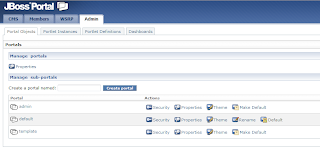
点击“ Portlet定义”选项卡,并在其他已部署的Portlet中搜索我们的“ Hello World” Portlet。 然后点击页面右侧的“创建实例”链接。

接下来,为新实例提供一个名称,例如“ HelloWorldInstance”,然后单击按钮以创建它。
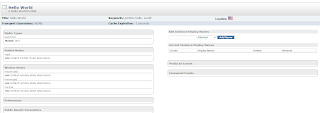
请注意,Portlet的详细信息在很大程度上取决于我们通过“ portlet.xml”描述符提供的配置。
最后,我们必须将刚创建的Portlet实例与仪表板相关联。 点击右上方屏幕上的“仪表板”链接或访问以下URL:
http:// localhost:8080 / portal / auth / dashboard
请注意,这与管理员的仪表板相对应,并且当前仅托管默认的portlet。 然后,点击“配置信息中心”链接或访问以下URL:
http:// localhost:8080 / portal / auth / configure?editPageSelect = default&action = 2
将出现“个人仪表板编辑器”,您应该看到一个列表,其中包含所有可用的Portlet实例,并可以选择将其包括在特定仪表板的中央或左侧区域中。 单击“ HelloWorldInstance”文本,然后单击两个可用区域之一的“添加”按钮。
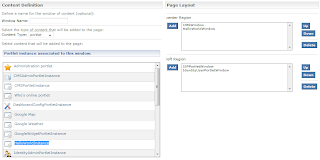
现在,我们已经添加了Portlet,并且如果我们再次访问仪表板页面(http:// localhost:8080 / portal / auth / dashboard),我们应该看到以下图像:

我们的“ Hello World”已成功包含在主页中。 与往常一样,可以在此处找到创建的Eclipse项目。
翻译自: https://www.javacodegeeks.com/2010/10/hello-world-portlet-jboss-portal.html
jboss 配置上下文路径






















 720
720











 被折叠的 条评论
为什么被折叠?
被折叠的 条评论
为什么被折叠?








